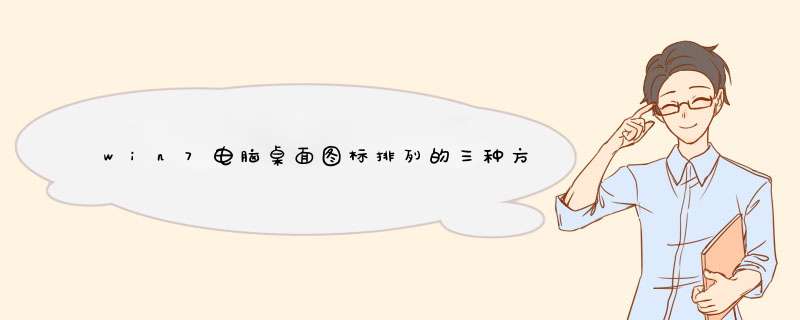
首先,我们右键点击桌面,选择“查看”,就能看到桌面图标排列的三种方式。
如果三种排列方式都不选中,则桌面上所有图标都会隐藏,效果如下图所示。
所以“显示桌面图标”是默认要选上的。而“自动排列图标”和“将图标与网格对齐”两种方式的主要区别就是,只选中自动排列,就会自动整理桌面图标,但图标之间间隔可能不一致;而只选中与网格对齐,就可以把图标择出来,但该图标始终与别的图标在一条横线上,效果如图所示。
实际使用过程中,我们会把三种排列方式全选中,然后配合排序方式,按图标类型或者修改日期等方式排列,桌面就会很整齐。
win7桌面图标设置按顺序排列的方法:
首先要让桌面运行的软件最小化。
然后在桌面空白处右击。
在d出的菜单中将鼠标放在“查看“上。
然后勾选上”自动排列“图标,即可完成设置。如图所示:
那就取消自动排列,之后根据实际需要拖拽就可以。第一步:在桌面上(想拖拽文件的文件夹也可以)右击,选中“查看”;
第二步:之后将“自动排列图标”和“对齐到网格”勾选掉。
第三步:根据实际需要,随意拖拽到相应的位置即可。
如果以后也不想排列的话:
第四步:在桌面上点击“我的电脑”,进入我的电脑设置界面。
第五步:点击“组织”,下拉选的“文件夹和搜索选项”。
第六步:点击“查看”下面的“应用到所有文件夹”,之后图标就会自动按照设置顺序排列了。
欢迎分享,转载请注明来源:内存溢出

 微信扫一扫
微信扫一扫
 支付宝扫一扫
支付宝扫一扫
评论列表(0条)